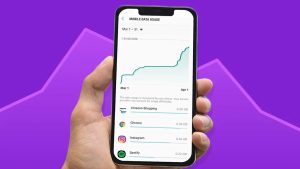با استفاده از تایپ صوتی در گوشی اندروید و iOS، حتی وقتی دستهایتان آزاد نیست، میتوانید راحت پیام بنویسید.


به گزارش تکراتو و به نقل از wired، با افزایش محبوبیت دستیارهای هوشمند مثل Siri، Alexa و Gemini، امروزه خیلی از ما به حرف زدن با دستگاههای دیجیتال عادت کردهایم. اما چیزی که شاید ندانید این است که تقریبا در هر جایی که باکس ورود متن وجود دارد، میتوانید بهجای تایپ کردن، صحبت کنید و گوشی متن را برایتان بنویسد.
تایپ صوتی در موقعیتهای مختلف کاربرد دارد؛ مثلا وقتی دستهایتان پر است، یا در مترو میخواهید چیزی بنویسید و نمیتوانید راحت تایپ کنید. شاید هم گوشی از دستتان افتاده و کیبورد درست کار نمیکند یا حوصله خم شدن روی صفحه کوچک را ندارید. در این مواقع، تایپ صوتی میتواند نجاتبخش باشد.
البته لازم نیست بین تایپ دستی و صوتی یکی را انتخاب کنید؛ هر وقت خواستید میتوانید بین آنها جابجا شوید. در ادامه میبینید چگونه در گوشیهای اندرویدی و آیفون، در هر برنامهای که کیبورد ظاهر میشود، از تایپ صوتی استفاده کنید.
سیستم عامل اندروید
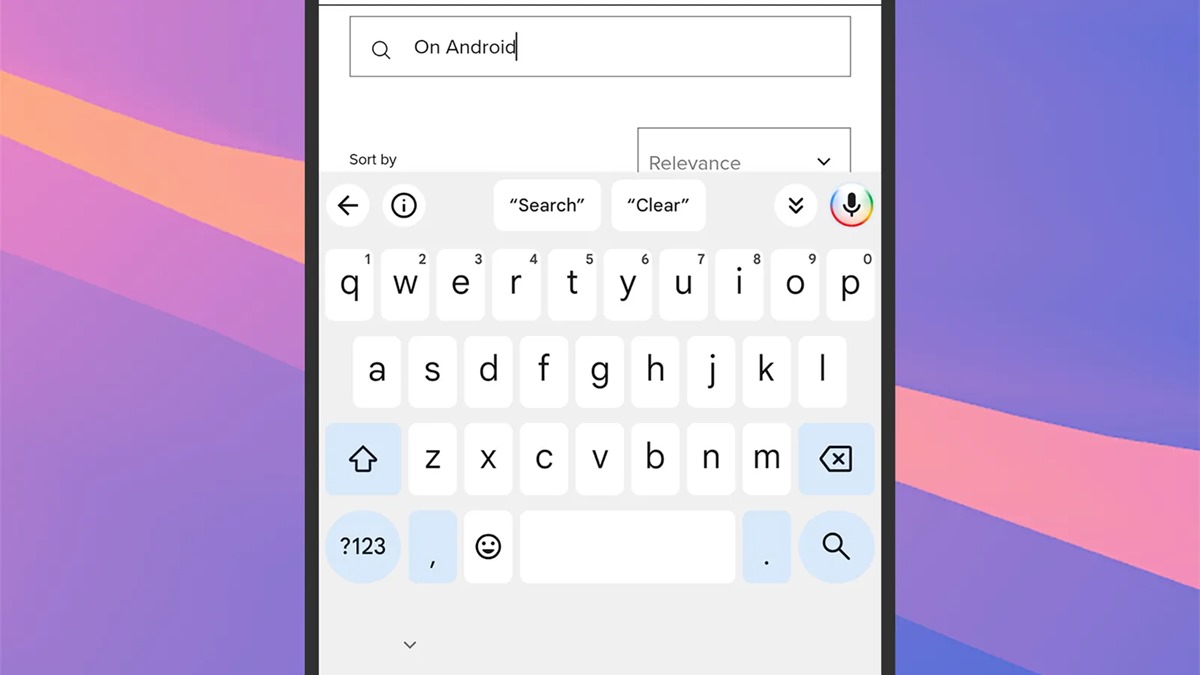
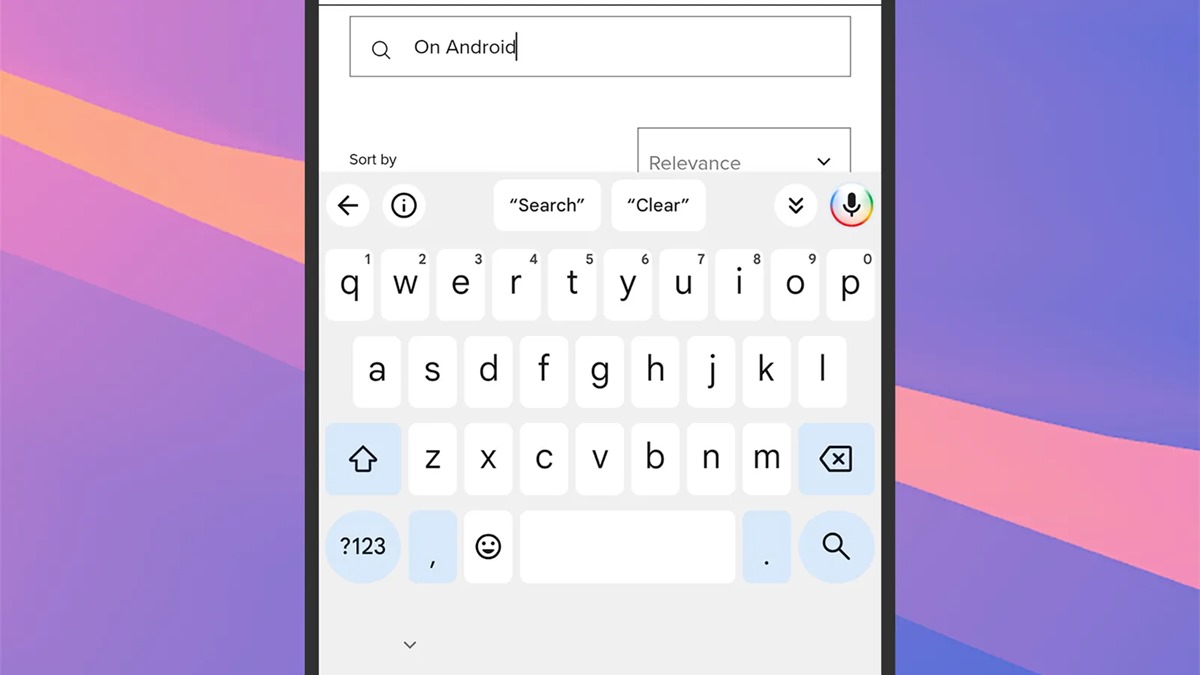 تایپ صوتی در گوشی اندروید
تایپ صوتی در گوشی اندروید
در گوشیهای Pixel و بسیاری از مدلهای دیگر اندرویدی، کیبورد پیشفرض Gboard است. وقتی کیبورد روی صفحه ظاهر شد، آیکون میکروفن در سمت راست را بزنید تا تایپ صوتی فعال شود و شروع به صحبت کنید. اگر میخواهید فضای بیشتری روی صفحه داشته باشید، فلش روبهپایین کنار آیکون میکروفن را بزنید.
نوع عبارتی که میگویید بستگی به برنامه و کاری دارد که انجام میدهید. مثلا با گفتن delete آخرین کلمه حذف میشود، و با گفتن clear all کل متن پاک میشود. دستورهای next و previous شما را بین فیلدهای مختلف جابهجا میکنند. همچنین میتوانید ایموجیها را هم با گفتن نامشان (مثل thumbs up emoji) وارد کنید.
بعد از اینکه متن کامل شد، بسته به برنامهای که در آن هستید، پیشنهاد بعدی زیر باکس تایپ نشان داده میشود. مثلا در برنامه پیامرسان، میتوانید با گفتن send پیام را بفرستید، یا اگر در حال جستجوی عکس هستید، بگویید search.
اگر به دستورهای بیشتر نیاز دارید، آیکون i را در سمت چپ نوار ابزار بزنید تا راهنمای کامل دستورها را ببینید. برای اینکه تایپ صوتی در همه برنامهها فعال بماند تا وقتی که خودتان آن را خاموش کنید، دوبار روی آیکون میکروفن بزنید.
اگر تایپ صوتی فعال نیست، از قسمت تنظیمات اندروید وارد System > Keyboard > On-screen keyboard > Gboard > Voice typing شوید و مطمئن شوید این گزینه روشن است. در همین صفحه میتوانید امکان استفاده آفلاین و علامتگذاری خودکار جملهها را هم فعال یا غیرفعال کنید.
در گوشیهای اندرویدی دیگر هم روش مشابهی وجود دارد، ولی ممکن است تفاوتهایی باشد. مثلا در گوشیهای سامسونگ که کیبورد پیشفرض Samsung Keyboard است، آیکون میکروفن در پایین سمت چپ قرار دارد. برای اطمینان از فعال بودن این قابلیت، از مسیر Settings > General management > Samsung keyboard > Voice input اقدام کنید.
سیستم عامل iOS
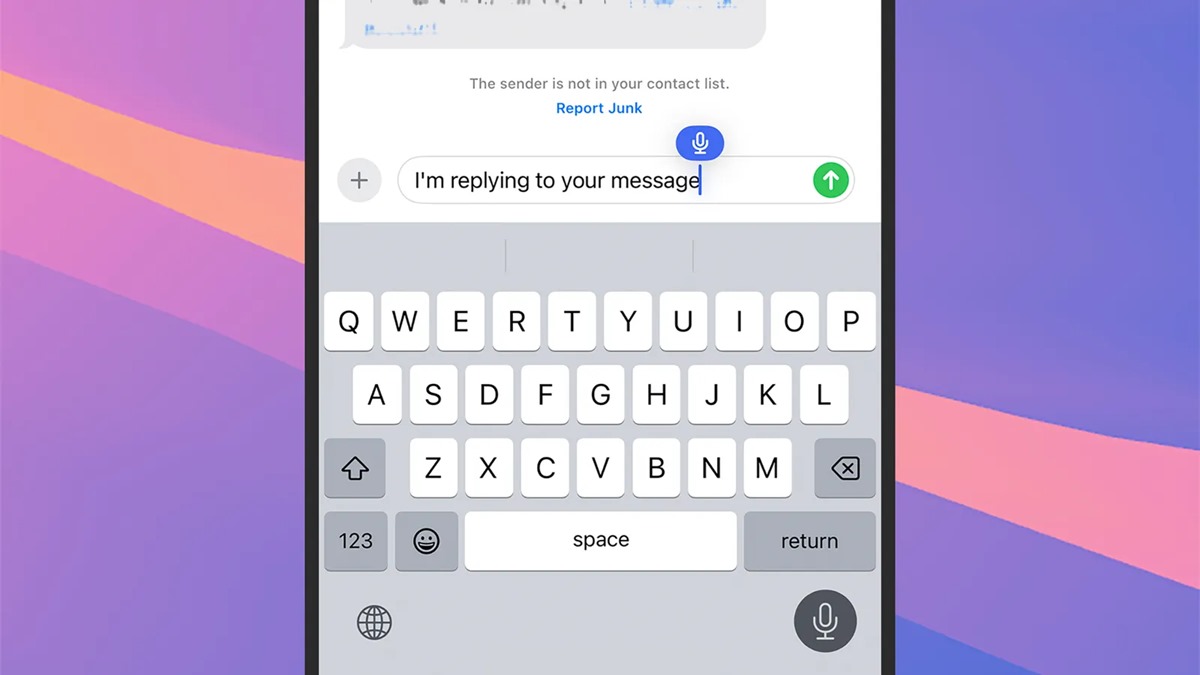
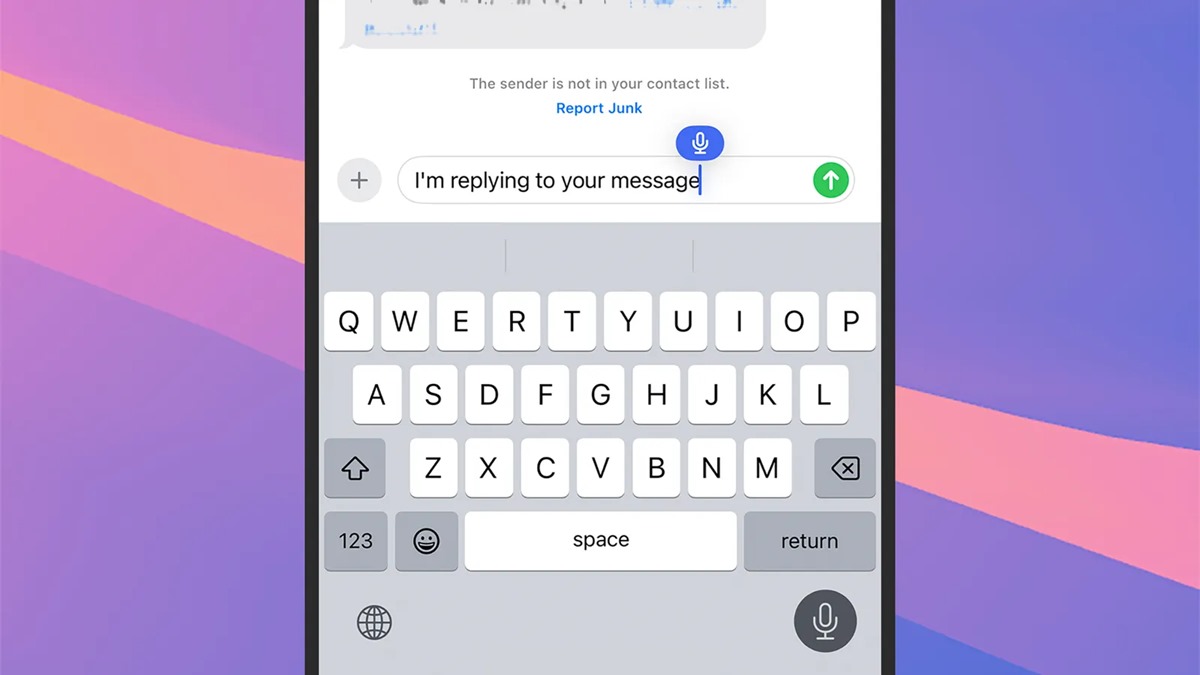 تایپ صوتی در گوشی آیفون
تایپ صوتی در گوشی آیفون
در آیفون هم میتوانید تقریبا در هرجایی از تایپ صوتی استفاده کنید. کیبورد پیشفرض آیفون از اپل است، ولی میتوانید از Gboard یا گزینههای دیگر هم استفاده کنید. وقتی کیبورد ظاهر شد، آیکون میکروفن را که در پایین سمت راست قرار دارد بزنید تا تایپ صوتی آغاز شود.
هنگام صحبت کردن میتوانید از دستورهای مختلفی استفاده کنید. مثلا نام یک ایموجی (مثل heart emoji) یا علامت نگارشی (مثل exclamation mark) را بگویید تا در متن وارد شود.
برای جدا کردن متن به خطوط یا پاراگرافهای جدید، میتوانید از فرمانهای new line و new paragraph استفاده کنید. همچنین با گفتن undo یا redo میتوانید به عقب یا جلو بروید و تغییرات خود را اصلاح کنید.
آیفون همچنین امکان دستورهایی مثل select sentence و delete paragraph را هم دارد تا کنترل بیشتری روی بخشهای مختلف متن داشته باشید. البته گاهی دقت این دستورها به اندازه کافی بالا نیست، ولی در بیشتر موارد میتوان پیامهای بلند را با همین روش نوشت.
با این حال، برخلاف اندروید، آیفون بهطور مستقیم امکان ارسال یا جستجوی متن از طریق دستور صوتی را ندارد. یعنی باید بعد از اتمام تایپ صوتی، یا میکروفن را لمس کرده یا بگویید stop dictation و سپس دکمه ارسال یا جستجو را دستی بزنید. در بعضی مواقع جستجو بهصورت خودکار انجام میشود، ولی برای ارسال پیام معمولا نیاز به اقدام دستی دارید.
این قابلیت بهصورت پیشفرض در iOS فعال است، ولی اگر برایتان کار نمیکند، وارد مسیر Settings > General > Keyboard شوید و گزینه Enable Dictation را روشن کنید. سایر گزینهها مثل علامتگذاری خودکار هم در همین بخش قرار دارند و چه تایپ کنید چه حرف بزنید، اعمال میشوند.